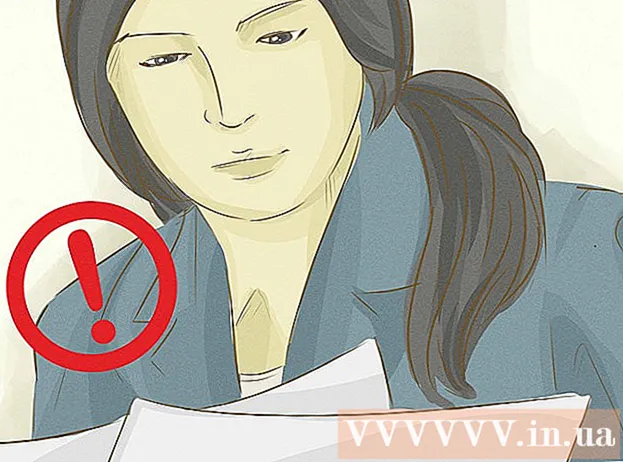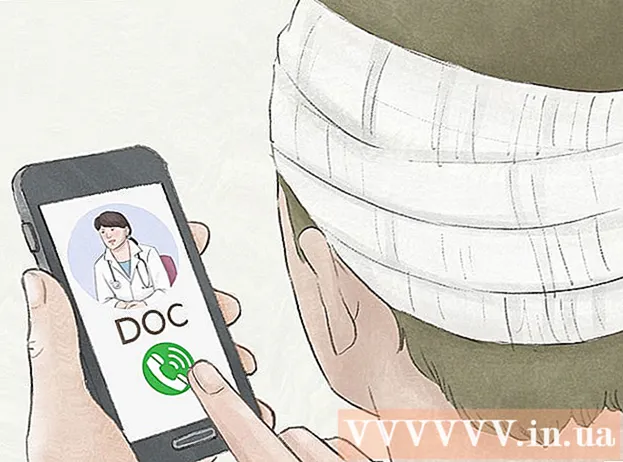Höfundur:
Louise Ward
Sköpunardag:
11 Febrúar 2021
Uppfærsludagsetning:
2 Júlí 2024

Efni.
Þessi grein mun sýna þér hvernig á að hreinsa listann yfir „Nýlegar leitir“ í Facebook Messenger forritinu. Eina leiðin til þess er að biðja Facebook Messenger um að hætta við innskráningarfundinn þinn - þetta er gert með Facebook appinu í símanum og Facebook vefsíðunni.
Skref
Aðferð 1 af 2: Í símanum
. Það er þríhyrningstáknið efst í hægra horninu á Facebook-síðunni. Þetta mun opna lista yfir val.

Smellur Stillingar (Stillingar) er nálægt botni fellivalmyndarinnar til að opna stillingasíðuna.
Smelltu á kortið Öryggi og innskráning (Öryggi og innskráning) efst í vinstra horninu á síðunni.

Leitaðu að hlutanum „Þar sem þú ert innskráður“ á miðri síðunni en þú gætir samt þurft að draga sleðann niður til að sjá upplýsingarnar.
Finndu „Messenger“ innskráningar. Finndu nafnið á símanum eða spjaldtölvunni þar sem þú skráðir þig inn í Messenger í hlutanum „Hvar ertu skráð (ur) inn“, leitaðu síðan að orðinu „Messenger“ fyrir neðan nafn símans / spjaldtölvunnar. Ef þú sérð ekki nafnið á símanum eða spjaldtölvunni sem þú ert að leita að skaltu velja Sjá meira (Finndu meira) til að sjá fleiri innskráningar.
- Ef þú sérð orðið „Facebook“ fyrir neðan nafn símans eða spjaldtölvunnar, þá er það innskráning á Facebook forritið, ekki Facebook Messenger.

Smelltu á táknið ⋮ hægra megin á síðunni, rétt við innskráningu Messenger í símanum eða spjaldtölvunni til að opna valmyndina við hlið þessarar táknmyndar.
Smellur Að skrá þig út (Skráðu þig út) í valmyndinni sem nú birtist. Þetta mun loka reikningnum þínum úr Messenger forritinu í símanum eða spjaldtölvunni sem er valin.
Skráðu þig aftur inn á Messenger. Notaðu iPhone, Android eða spjaldtölvu til að opna Messenger og skráðu þig síðan inn með Facebook netfanginu þínu (eða símanúmeri) og lykilorði. Þegar þú hefur skráð þig inn geturðu smellt á leitarstikuna efst á skjánum til að sjá hlutann „Nýlegar leitir“; Þessi hluti er nú úr sögunni.
- Þú þarft að bíða í nokkrar sekúndur áður en Messenger áttar sig á að reikningurinn þinn hefur verið skráður út.
- Þegar þú skráir þig aftur inn á Messenger verður þú beðinn um að samstilla tengiliði við Messenger.
- Ef hlutinn „Nýlegar leitir“ sýnir af einhverjum ástæðum ennþá upplýsingar þegar þú skráir þig inn aftur geturðu prófað að eyða Facebook Messenger forritinu og síðan sett upp aftur.
Ráð
- Kaflinn „Þar sem þú ert innskráður“ er einnig notaður til að ganga úr skugga um að Facebook reikningurinn þinn sé ekki skráður inn í aðrar tölvur, síma eða spjaldtölvur sem þú notar ekki.
Viðvörun
- Þú getur ekki skráð þig út af Facebook Messenger í forritinu sjálfu.